【Mac × スペースキー = 最強】私がMacを手放せない、たったひとつの理由
すりゴマです。
今日もいい感じにすり潰していきますね。
Macにしても、スマホにしても、コモディティ化といいますか、一般に普及するのはいいことなんでしょうが、その能力を全く引き出せないまま使っているのを見ると、ちょっと残念な気持ちになってしまいます。。
(´・ω・`)
ある日の商談中の出来事です。
私がMacBook Airで、Finderのフォルダの中で相手に見せたい画像を選んでいました。
えーっと、これかな〜って思いながら、スペースキーを「ぽんっ」と押して、quicklookで確認したその瞬間、相手が突然叫んだのです!
「ナンスカソレ!!何のアプリ入れてるんですか!!!?」
Mac(Book)を選ぶ理由は人それぞれだけど。。。
実は、その叫んだ相手もMBAを使っていました。
なのにQuicklookの存在を知らなかったんですね。。
(´・ω・`)
そんなにリテラシーが低い人ではなかったので、余計驚いたわけです。
その人がなぜMBAを選んだのか、聞きたかったのですが、流石にやめておきましたw
Windowsに戻れない唯一の理由
ハッキリ言って、すりゴマがMacから離れられない唯一の理由は、Quicklookです!
それ以外のことは大概、Windowsでも出来るようになりましたので。
正直、デザイン的には、VAIOとかの方が好きだったりしますし。。
VAIOのキーボードの打鍵音、めっちゃ静かだし。。。
裏山。。
もし、スペースキーでプレビューが出来る機能がWindowsで実現されたら、ちょっと悩んでしまうかも知れません。
(゜_゜)
どんなときでもスペースキー!
このブログを読んでいる皆さんは、Quicklookをガンガン活用されている人がほとんどかと思いますが、念のため、おさらいしてみましょう。
(・∀・)
- Finderでquicklook!
- Spotlightでquicklook!
- アプリのファイル選択ウィンドウでquicklook!
1は当たり前の使い方ですね。
少しトリビア的な使い方としては、ファイルではなく、フォルダを選択してスペースキーを押すと、フォルダの情報が表示されます。
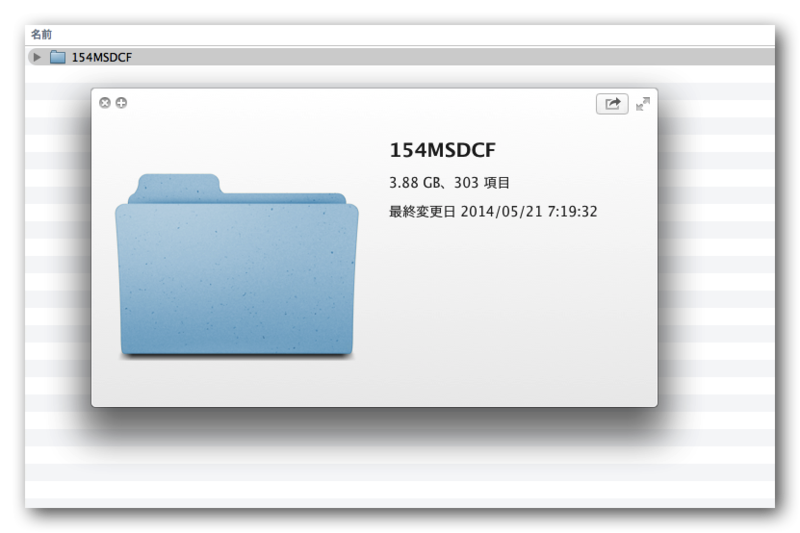
フォルダの容量をチェックしたいときは、[command+i]よりも楽に確認できるので、すりゴマはよく使っています。
2は、最強の検索技!
Quicklookのためのスペースキーは不要です。
Spotlightの検索結果を選択すると、選択したファイル(フォルダ)が、自動的にQuicklookで表示されますね。
3は以外と知らない方がいるのかな〜なんて思っていますが、いかがでしょう?
Gmailでファイルを添付するとき、AcrobatでPDFを開くとき etc.
様々な場面でポップアップされるファイル選択ウィンドウ。
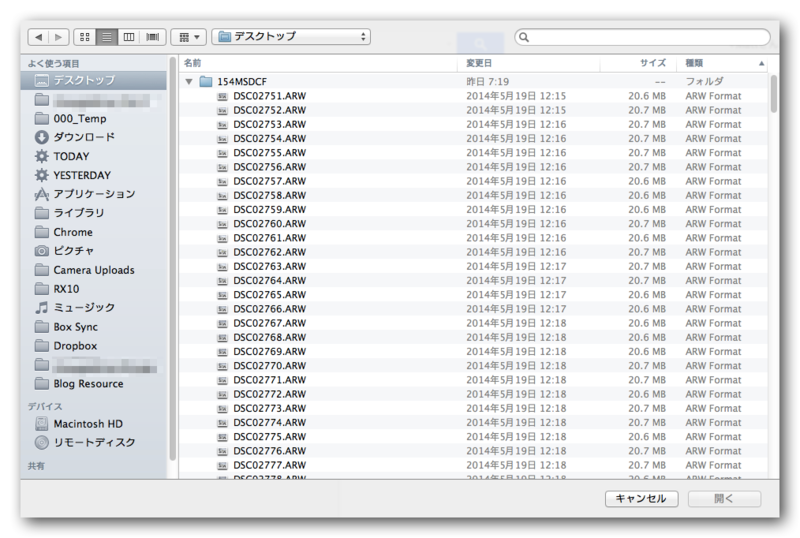
このウインドウ内でもスペースキーをポンと押せば、そのファイル(フォルダ)がQuicklookでプレビューされます。
メールの添付ファイルで画像を添付したいときなどで、特にファイル名では識別しにくい場合には目視で確実に確認できるので、非常に便利です。
(・∀・)
あ、そうそう。このはてなブログの編集画面でも、画像を挿入するときにめっちゃ重宝してます!!
\(^o^)/
やっぱりMacが(・∀・)イイ!!
「たった一つの理由=Quicklook」というお話でしたが、実はSpotlightもMacを選ぶ大きな理由の一つです。
やっぱり、「Spotlightの検索結果上でQuicklookでプレビューが表示される」という「コンボ技」が、Macを選ぶ最大の理由でしょうか。
「あらゆる場面で生産性が高まる」という意味では、Macが最強な時代はしばらく続くでしょう。
理想は、13inch MacBook Airのサイズ並で、14インチ化+2K化した、MacBook Proなんだよな〜
(*´∀`*)
な〜んて妄想をして終わりますw
今日も最後までお読みいただき、ありがとうございました。
お時間がよろしければ、他の記事も読んでいってください。
ヽ(´ー`)ノ

